Аккумулятор ноутбука является важной частью аппаратного обеспечения высокотехнологического устройства , но зачастую мы практически ничего не знаем о его состоянии. Ваш ноутбук с Windows на «борту» также не даст вам полноценной информации. На экране вы увидите лишь крошечный индикатор заряда батареи с оставшимся временем работы и процентом разряда.
После определенного времени владения ноутбуком вы, вероятно, заметите несколько ошибок батареи. Батарея перестает удерживать заряд в течение длительного времени — происходит саморазряд. Индикатор уровня заряда постоянно колеблется в своих показаниях. Также пользователи сталкиваются с неверной оценкой длительности работы только что заряженного по 100% ноутбука.
Давайте рассмотрим ряд приложений, которые, будучи инструментами диагностики состояния батарей, позволят вам оценить ситуацию и принять решение — стоит ли поменять аккумулятор, или же проблема не в нем, а в программном или аппаратном обеспечении ноутбука.
Почему нужно следить за состоянием батареи
Аккумулятор представляет собой портативное химическое устройство с ограниченным ресурсом. Количество циклов заряда-разряда в нем ограничено. Это означает, что устройство неизбежно будет ухудшать свои характеристики с каждым месяцем эксплуатации.
Как за 0руб. и 30мин. восстановить батарею ноутбука! Без опыта. Без разбора.
Емкость аккумулятора представляет собой сложную реакцию на нагрузку, температуру и собственный возраст. Состояние аккумулятора влияет как на производительность устройства, так и на продолжительность работы.
Необходимо следить за состоянием батареи по следующим причинам:
- Владея информацией, вы получаете отправную точку для рабочего процесса управления питанием при различных рабочих нагрузках и средах. Вы будете точно знать, на что способна батарея вашего ноутбука.
- Максимальная емкость батареи меняется со временем. В результате индикатор зарядки может показывать непоследовательные показания. Когда это произойдет, вы будете знать, когда следует калибровать батарею.
- Неправильное использование батареи может привести к сокращению срока ее службы. Мониторинг состояния батареи позволяет принимать корректирующие меры для увеличения срока службы.
1. Powercfg или Отчет о батарее

Команда powercfg — это скрытый инструмент в Windows. Вы можете использовать его для создания точного отчета о работе вашей батареи.
Отчет включает в себя информацию о состоянии вашего аккумулятора и позволяет вам наблюдать снижение емкости аккумулятора, которое неизбежно происходит со временем.
Чтобы создать отчет об аккумуляторе, откройте командную строку и введите
powercfg /batteryreport
Эта команда сохранит отчет о батарее в формате HTML в
Калибровка батареи ноутбука — 100 % способ!
C:UsersYour_Usernamebattery-report.html
Дважды щелкните файл, чтобы открыть его в браузере.
Вы увидите ряд информации, в том числе:
- Разница между расчетной емкостью и полной зарядной емкостью . Поскольку батареи со временем изнашиваются, полная зарядная емкость будет меньше проектной. Поэтому следует ожидать снижения полной емкости заряда.
- Посмотрите, как сильно разрядилась батарея за последние несколько дней в разных режимах питания. Кроме того, посмотрите на график использования батареи.
- Обратите внимание, как полная емкость зарядки постепенно уменьшается по сравнению с емкостью нового аккумулятора. Обратите внимание на любые расхождения.
- Сравните время автономной работы при полной зарядке и фактическую емкость, начиная с момента покупки ноутбука.
- Проверьте использование батареи и продолжительность. И время, когда ваш компьютер работал от батареи или подключен к электрической розетке.
С помощью этого теста автономной работы ноутбука вы можете определить проблемы, влияющие на срок службы аккумулятора. Если отчет показывает значительную деградацию работы, возможно, настало время купить новую батарею.
BatteryInfoView

BatteryInfoView — это бесплатное приложение, которое содержит информацию о батарее вашего ноутбука. Инструмент имеет два основных компонента.
В первом окне вы сможете увидеть полную информацию о батарее: расчетную емкость, полную зарядную емкость, текущее состояние батареи, количество циклов заряда/разряда и т.д.
Во втором экране вам будет представлен подробный анализ журнала состояния питания, времени события, значений заряда / разряда и многое другое. Новая строка журнала добавляется всякий раз, когда вы приостанавливаете или возобновляете работу компьютера.
Таким образом, вы можете узнать скорость разряда батареи. Вы также можете экспортировать информацию о батарее в файл TXT или CSV (Excel) для дальнейшего анализа.
Плюсы
Программное обеспечение позволяет вам:
- Просмотреть подробную информацию об аккумуляторе в одном месте.
- Вы можете проверить журнал, чтобы увидеть изменения в емкости аккумулятора.
- Программа может позволить вам поставить окно этого приложения поверх других приложений для мониторинга батареи.
Минусы
- Не умеет фильтровать журнал батареи с учетом диапазона дат.
- не показывает какой-либо график, чтобы предсказать уровень износа батареи с течением времени.
BatteryMon

BatteryMon — это простое в использовании приложение, которое отслеживает уровень заряда батареи ноутбука, представляя график в режиме реального времени.
Вертикальная ось Y отображает уровень заряда в процентах (0-100%), время работы отложено на горизонтальной оси X. Вы можете изменить интервал выборки на экране конфигурации.
Черная линия показывает текущий уровень заряда. Синяя линия показывает линию тренда на основе экстраполированных выборок данных.
По красной линии можно судить о продолжительности работы аккумулятора и его качестве в первом приближении. Запустив программу, Вы также получите мельчайшие подробности о скорости разрядки. Для получения наиболее точных цифр необходимо использовать приложение в течение некоторого времени (несколько циклов разряда и заряда). В этом случае скорость разряда станет более точной, и вы поймете, как ухудшается самочувствие батареи при различных нагрузках.
Достоинства
- Приложение анализирует состояние батареи с графиком в режиме реального времени.
- Вы можете установить уведомления для определенного уровня заряда батареи, напряжения и температуры.
- Вы получаете данные о скорости зарядки / разрядки, оставшееся время работы от аккумулятора, общее время и многое другое.
- Вы можете оценить емкость батареи для дальнейшего использования.
- Вы можете сравнить текущую емкость с данными, собранными в прошлом.
Недостатки
- Приложение достаточно сложное для новичков.
- График может быть ошеломляющим (хотя достаточно изменить время выборки на экране конфигурации, чтобы упростить картинку).
BatteryCat

BatteryCat это простая утилита для проверки заряда батареи, емкости и количества циклов заряда-разряда. Главное окно имеет три раздела-текущее состояние заряда по отношению к текущей мощности, информация о состоянии мощности, циклах заряда и полной мощности заряда по сравнению с первоначальным значением.
При нажатии на меню файл откроется окно история рядом с главным окном. Вы можете сохранить последние значения емкости вместе с датой. Ранее сохраненные данные можно просмотреть в файле
С помощью этого журнала данных скопируйте данные в приложение для работы с электронными таблицами и следите за состоянием батареи. По умолчанию BatteryCat считывает данные с аккумулятора каждые 10 секунд. Впрочем, Вы всегда можете изменить этот интервал на экране параметров .
Плюсы
- Приложение дает вам всю информацию о батарее в одном месте.
- Программа проста в использовании и экстраполирует данные данные без каких-либо ухищрений
Минусы
- Не существует опции фильтра для разделения данных по работе в разных временных диапазонах или различных рабочих нагрузках.
- Приложение использует GTK runtime в Windows. В результате вы можете получить крошечные и размытые шрифты.
Smarter Battery

Smarter Battery — единственное приложение, которое предлагает вам полный набор инструментов для мониторинга состояния аккумулятора, выполнения операций калибровки и сохранения данных о производительности аккумулятора для справки.
Приложение также показывает историю емкости аккумулятора во время циклов зарядки / разрядки, вычисляет уровень износа и количество циклов разрядки.
На странице «Информация о батарее» представлена информация о емкости батареи, теоретической и фактической, время разряда, счетчик циклов и уровень износа.
Страница « Емкость» помогает понять эволюцию емкости батареи. Ось Y отображает процентную долю емкости, а ось X показывает данные, полученные за этот промежуток времени.
На странице калибровки отображается полное представление о сроке службы аккумулятора, такие параметры, как уровень износа, время использования, циклы разрядки и многое другое.
Приложение также предлагает вам сохранить данные о батарее ноутбука в зависимости от страницы, которую вы открыли. Вы можете сохранить информацию об аккумуляторе, емкости, калибровочных данных и многое другое.
Достоинства
- Одновременно вы можете контролировать до четырех батарей, включая батарейные блоки. Удобно, если вы используете несколько батарей.
- Вы можете увеличивать / уменьшать масштаб для изменения временного интервала и использовать кнопки со стрелками для перемещения вперед / назад во времени.
- Программа может имитировать механизм разряда для ускорения процесса калибровки.
- Есть функция экорежима, позволяющая экономить заряд батареи без ухудшения производительности.
- Вы можете установить аварийные сигналы для низкого / критического заряда батареи и принудительного перехода в режим ожидания / гибернации при низком заряде батареи.
Недостатки
- У программы слишком много опций, хаотично разбросанных по ее интерфейсу.
- Программа имеет обыкновения иногда запутываться и конфликтовать со встроенными системами настройки управления питанием Windows.
Загрузить: Smarter Battery (Бесплатная пробная версия, после ее окончания — $ 14)
BatteryCare

BatteryCare — это простой инструмент для оптимизации производительности и использования батареи вашего ноутбука. Благодаря встроенному алгоритму вы можете отслеживать циклы зарядки / разрядки.
После завершения определенного количества циклов разряда — заряда, программа будет рекомендовать откалибровать батарею. Когда вы завершите процесс калибровки, программа запоминает дату как дату последней калибровки, количество выполненных вами операций калибровки и многое другое.
В главном окне приложения отображаются все подробные сведения о батарее, такие как расчетная емкость, полная зарядка, напряжение, уровень износа и общий цикл разрядки.
Программа также контролирует ваш процессор, температуру жесткого диска и предупреждает вас, если он достигает определенной температуры.
Плюсы
- Пользователю выдается уведомление о низком и критическом уровне заряда батареи.
- Программа может переключить ваш ноутбук на питание от сети или аккумулятора, в зависимости от вашего желания
- План электропитания прекрасно синхронизируется с событиями электропитания Windows.
Минусы
- Программа показывает только сводную информацию о батарее, оптимизирует использование вашей батареи.
- Нет данных о событиях, отсутствуют журналы с записями о циклах зарядки / разрядки и многое другое.
- Установщик поставляется с нежелательными приложениями.
Как продлить срок службы батареи
Отслеживание состояния аккумулятора вашего устройства — непростая задача. Слишком много факторов нужно рассматривать для решения этой задачи. С помощью ряда инструментов вы можете как минимум следить за его состоянием и принимать корректирующие меры для продления срока службы батареи.
Поделиться:
Оставьте свой комментарий!
Источник: pro-spo.ru
Программы для проверки батареи ноутбука — обзор

Ноутбуки привлекают нас в первую очередь своей компактностью и мобильностью. В большинстве случаев по всем остальным характеристикам он значительно проигрывает настольному ПК. Мобильность гаджета обеспечивается аккумулятором, а когда он изнашивается и полностью выходит из строя, то ноутбук приковывается к розетке намертво.
В современных ноутбуках применяются батареи литиевого типа со средним сроком службы 3-4 года. При этом их средний ресурс составляет около 400-500 циклов «заряд-разряд». В автономном режиме ноутбук по мере износа аккумулятора работает все меньше и меньше. В итоге батарея не может продержаться и получаса, а вы принимаете решение о ее замене. Логично, что часто задается вопрос: можно ли как-то отслеживать степень износа аккумулятора ноутбука?
Далее представлен обзор программ для проверки батареи ноутбука, ее состояния и степени износа.
BatteryBar
Эта небольшая утилита предназначена для отслеживания остаточного заряда аккумулятора ноутбука. Она приблизительно рассчитывает время его автономной работы, основываясь на показателях «удержания» заряда.
Информационное окно данной программы для проверки состояния батареи ноутбука после установки закрепляется в панели уведомлений, куда выводятся данные об уровне заряда батареи, если устройство отключено от сети. Для получения более полной информации окно можно развернуть и кроме оставшегося времени работы оценить точное состояние накопленного заряда и другую полезную информацию.
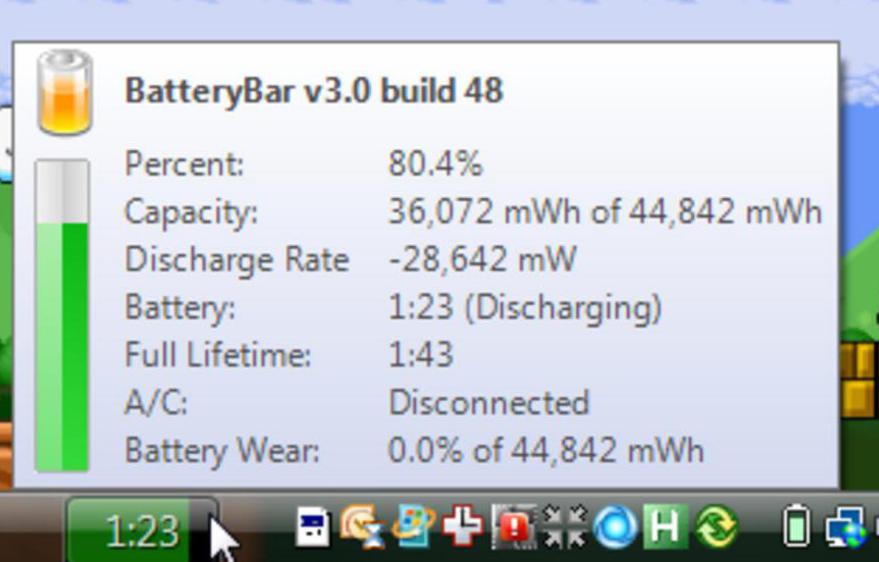
Наиболее полезной функцией Battery Bar считается возможность оценивания степени износа батареи. Пользовательский интерфейс переведен на русский язык и достаточно прост.
Функциональные особенности
Кроме стандартной версии BatteryBar, есть также расширенная BatteryBar Pro. Разработчиками добавлена возможность настроек внешнего вида и обновления версии. В главном окне утилиты выводится больше информации:
- оценка степени износа батареи;
- отражение в панели уведомлений информации об оставшемся времени работы;
- можно развернуть программу для получения дополнительной информации;
- простой удобный интерфейс;
- возможность расширения функционала и обновления до версии Pro.
Smarter Battery
Небольшая, но крайне полезная утилита для отслеживания состояния аккумулятора ноутбука и продления его работы. Она ведет учет износа батареи, демонстрирует подробную историю всех циклов зарядки-разрядки и количество их полных циклов. С ее помощью также можно быстро разрядить новую батарею или откалибровать ее.

Эта программа для проверки заряда батареи ноутбука автоматически считывает показатели ее состояния и делает анализ оставшейся продолжительности работы. Объем аккумулятора отражается в виде графика со шкалой продолжительностью около 16 часов. Это позволяет отображать полный цикл работы батареи для практически любого ноутбука.
Вместе с командами спящего режима и выключения в меню программы можно выбрать оптимальную схему управления питанием. Это приложение будет крайне полезно для всех владельцев ноутбуков, поскольку реально поможет продлить жизнь батареи.
- в меню калибровки отображается количество ядер, процессоров и их загруженность;
- в меню батареи добавлены схемы управления питанием;
- усовершенствованы подробные логи о заряде-разряде батареи;
- точный таймер, отражающий оставшееся время до полного заряда;
- функция быстрого разряжения и калибровка.
Одна из лучших
Благодаря оптимальным настройкам плана питания ноутбука можно продлить срок работы его аккумулятора. Программа для проверки износа батареи ноутбука BatteryCare считается одной из наиболее популярных для этих целей, но ее следует использовать с осторожностью.

С помощью этой простой утилиты можно вести мониторинг циклов зарядки и состояния заряда, а по его результатам делать настройку оптимального питания. Батарея прослужит намного дольше благодаря такой калибровке.
- мониторинг циклов заряда аккумулятора;
- измерение температуры жесткого диска и процессора;
- получение детальной информации об аккумуляторе;
- контроль системных сервисов и Windows Aero;
- автоматическое переключение планов питания;
- автоматические обновления;
- вывод подробной информации в области уведомлений;
- минимум места на диске.
BatteryInfoView
Этот удобный инструмент для ноутбуков и нетбуков отображает обширную информацию об аккумуляторной батарее. Полученная информация включает в себя имя производителя батареи, ее серийный номер, дату производства, напряжение, текущую емкость заряда, статус (заряжается или нет), полную емкость батареи и уровень заряда батареи.
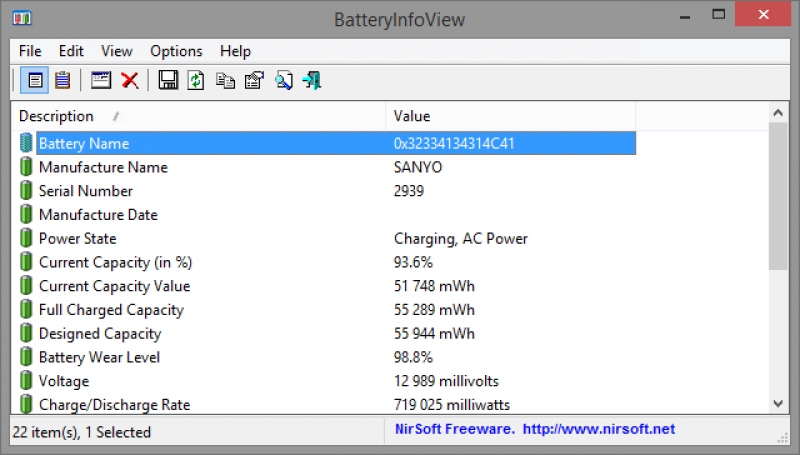
BatteryInfoView может осуществлять проверку износа батареи ноутбука и вести логи с подробной информацией о ее состоянии. Автоматически логи записываются с указанным интервалом времени. Приложение не требует установки, работает портативно. Путем скачивания архива с русификацией устанавливается русский язык.
Инструменты для ноутбуков
Программа для проверки батареи ноутбука Battery Eater Pro может максимально точно определять критичное время работы в автономном режиме. Для этого необходимо всего лишь максимально зарядить аккумулятор, запустить программу и выключить ноутбук из сети.
Данная программа определит автоматически перемену источника питания и начнет работу. Для отображения минимального времени работы аккумулятора необходимо выставить в настройках экрана самые максимальные значения, после чего отключить переход устройства в спящий режим и гашение экрана при продолжительном простое. Таким образом можно узнать только минимальное время производительности устройства при автономной работе.
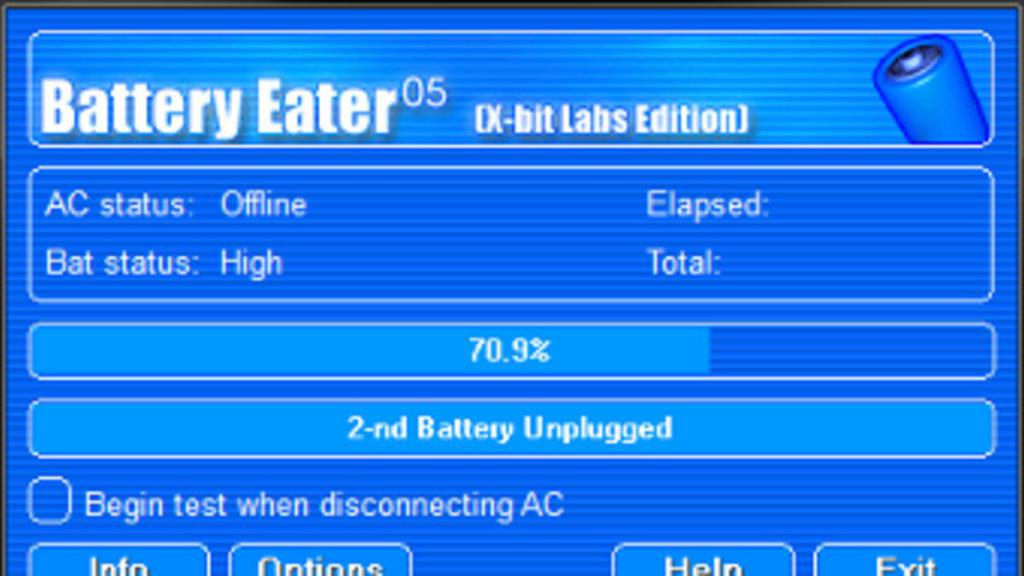
Для определения более реальных параметров необходимо выбрать в этой программе для проверки батареи ноутбука подходящий режим «Простой» или «Читательский». Процесс тестирования прекратится только после полного выключения системы. Теперь можно ознакомиться с отчетом — он сохранен в файле report.html и станет доступен после перезагрузки. В отчете отразится не только время работы автономного режима, но и другие параметры о процессоре, производителе, типе аккумулятора и т.д.
И еще: чем дольше вы пользуетесь этой программой для проверки батареи ноутбука, тем точнее результаты, которые она выдает.
Источник: fb.ru
Программы для тестов и проверки батареи ноутбука на Windows 10
Где визуально смотреть заявленную производителем емкость
Узнать заявленную изготовителем батареи емкость можно на корпусе АКБ. Обычно характеристики аккумулятора написаны на внутренней стороне пластикового кейса, поэтому надо найти место, где установлен элемент питания и снять его, отжав пластиковые защелки.

Место установки АКБ у ноутбука ASUS.
После демонтажа батареи открывается доступ к техническим характеристикам. Данная батарея имеет емкость 4400 мА*ч и напряжение 11,1 вольт, что соответствует трем последовательно соединенным литий-ионным элементам.

Характеристики аккумуляторной батареи ноутбука ASUS.
У компьютеров других производителей батарея может иметь другие габариты и устанавливаться другим способом, но искать ее в большинстве случаев надо на нижней панели ноутбука. Не всегда маркировка характеристик батареи выполняется крупным шрифтом. Так, на приведенной батарее с трудом можно отыскать надпись «4,4 A*h».

Надпись на наклейке, выполненная мелким шрифтом.
Диагностика износа батареи с помощью командной строки
Тест батареи ноутбука можно провести с помощью встроенных средств Windows, запускаемых с помощью командной строки.

Запуск командной строки в Windows XP.
В WinXP такая строка вызывается через кнопку ПУСК (пункт меню «Выполнить») или напрямую сочетанием клавиш Win+R. В открывшейся строке надо набрать команду powercfg –energy.

Запуск команды powercfg.
Откроется окно DOS. Может получиться так, что оно мигнет и тут же закроется. Тогда надо сначала набрать в командной строке cmd.exe, а powercfg запускать уже в окне DOS. Возможно, потребуются права администратора.

Окно DOS с информацией о файле данных.
Анализ данных займет некоторое время. Потом утилита выдаст местонахождение файла с информацией. Его можно открыть и посмотреть интересующие сведения. Они расположены в разделе «Сведения о батарее». Кроме всего прочего там можно увидеть сведения о фактической емкости аккумулятора в неизвестных единицах (скорее всего, в мВт*ч).

Скриншот информации состоянии АКБ.







BATTERY OPTIMIZER
Battery Optimizer — приложение для оптимизации работы батареи ноутбука. С помощью утилиты можно выполнить полноценную диагностику устройства, есть специальный инструмент для мониторинга использования батареи и заряда устройства. Через программу можно выполнить настройки используемого профиля, есть возможность создания резервных копий.
Программа Battery Optimizer бесплатная, интерфейс переведен на русский язык.
На первом этапе работы с Battery Optimizer необходимо запустить диагностику батареи. Утилита проверит потенциальное время разрядки, потенциальный прирост времени разрядки. Во время диагностики приложение ограничит доступ к интернету для получения более точных показателей мониторинга. На выбор доступно два режима диагностики: ускоренное и полное. Чтобы начать сканирование, необходимо отключить ноутбук от сети электропитания.

По завершению процесса диагностики батареи ноутбука откроется раздел с результатами сканирования (остояние, текущий заряд и т.д). Чтобы выполнить калибровку батареи, нажмите кнопку «Оптимизация энергопотребления».

В разделе оптимизации необходимо настроить яркость экрана и отключить ненужные приложения и службы, которые потребляют большое количество заряда батареи. Чтобы автоматизировать процесс калибровки, нажмите «Выполнить оптимизацию», и программа автоматически применит необходимые параметры.

Основные преимущества утилиты Battery Optimizer:
- возможность сохранения и настройки профилей;
- мониторинг состояния батареи ноутбука;
- несколько режимов диагностики батареи;
- возможность создания резервных копий.
- нельзя посмотреть циклы разряда батареи ноутбука.
Программы для теста аккумулятора ноутбука
Для проверки состояния аккумуляторной батареи можно воспользоваться и другими программами, созданными специально для диагностики АКБ или имеющими такую функцию в числе прочих.
Под Windows
Существует немало утилит, разработанных для использования совместно с операционной системой Windows. Наибольшую известность получила программа АИДА (Эверест).
AIDA
Назначение этой утилиты – не только контроль электропитания. В нее разработчиками заложено много других функций, но она имеет удобный интерфейс, разобраться в котором не составляет труда.

Скриншот окна программы AIDA.
Свойства аккумуляторной батареи можно найти на вкладке «электропитание». Самые важные параметры расположены в разделе свойства батареи. Помимо типа элемента питания и служебной информации, программа определяет и выдает:
- заявленную емкость АКБ;
- фактическую (текущую емкость);
- напряжение аккумулятора (при подключенном блоке питания – напряжение, которым АКБ заряжается);
- степень износа, как отношение паспортной емкости к реальной.
В данном случае износ составляет 96%, что не противоречит реальности.
Утилита выдает текущую емкость в мВт*часах. Чтобы пересчитать это значение в привычные мА*часы, надо индицируемую цифру разделить на напряжение (11,1 вольт). Переведенная паспортная емкость составляет 47300/11=4300 мА*ч, что неплохо соответствует указанной на шильдике. Фактическая емкость составляет в данном случае 1474/11=134 мА*ч.
BatteryViewInfo
Программа AIDA хороша, но ее функционал по теме обзора излишен, к тому же они лишь условно бесплатна. В качестве совсем бесплатной программы, которая может определить состояние АКБ, можно использовать Battery View Info. Легкая утилита, не требующая установки.

Скриншот программы BatteryViewInfo.
После запуска и одного цикла полного заряда АКБ утилита выдала значения:
- паспортная емкость – 47300 мВт*ч;
- остаточная емкость – 8547 мВт*ч (в 4 раза больше, чем дала АИДА);
- остаточный ресурс – 18% (соответствует износу в 82%), неплохо совпадает с данными АИДА.
Результаты совпадают по порядку, но разница есть. Видимо, это связано с различными способами измерения емкости.
Imtec Battery Mark
Эта утилита также бесплатна. После отключения гаджета от сети можно запустить тестирование батареи. Возможна проверка в быстром и обычном режимах. Данные проверки сохраняются в файл. Потом выставляет оценку системе питания, которая вычисляется по известной только разработчикам методике.
Как ее применить на практике – непонятно.

Скриншот окна утилиты Imtec Battery Mark.
Под macOS
Для владельцев гаджетов от Apple также существуют приложения для проверки состояния аккумуляторных батарей. Их также можно найти в интернете.
Battery Monitor
Бесплатная программа для проверки фактической работоспособности батареи. Выдает сведения о текущем заряде, фактической емкости и многое другое. Сигнализирует о приближении окончания зарядки и о низком уровне энергии. Пределы предупреждений можно настраивать. Нельзя не отметить красивые темы, идущие в комплекте.
Coconut Battery
Скриншот программы Coconut Battery.
Также полностью бесплатная утилита. Кроме текущих значений важных параметров аккумуляторной батареи, включая возраст, фактическую емкость, уровень заряда, позволяет строить графики изменений характеристик.
Battery Health
Эта программа условно бесплатна. Не придется платить за большинство функций:
- количество циклов;
- емкость;
- остаточный ресурс.
Также утилита позволяет заменить стандартный значок остаточного заряда на оригинальный. Доплатить потребуется лишь за доступ к статистике циклов за требуемый временной промежуток (от одного дня до одного года).



Как протестировать аккумулятор от ноутбука в домашних условиях
Одним из основных элементов для работы ноутбуков служит аккумулятор, который заряжается при каждой работе при подключении в розетку — электросети. Чтобы избежать неполадок в работе компьютера, необходимо вовремя проводить диагностику изношенности АКБ (аккумуляторной батареи) и выявлять степень её использования. Инструкция по проверке аккумулятора в домашних условиях:
- зарядить ноутбук до 100 % показателя, если заряд не поднимается, то возможно проблема кроется в самом кабеле (проводе), который потребуется заменить на новый или отремонтировать в сервисном центре;
- если заряд доходит до 100 %, но его не хватает на 3 и более часов, значит, за время пользования произошел износ элемента питания;
- проверить работающую батарею можно при помощи специальных компьютерных инструментов — штатной утилиты, сторонних программ и командной строки.
Если после проверки показатель опускается ниже 50 процентов, то пользователь может столкнуться с несколькими проблемами:
- Осуществлять работу на ноутбуке будет возможно только при его постоянном включении в розетку. Компьютер уже не будет автоматизированным и переносным, превратится в обычный стационарный.
- Владельцу придется потратить денежные средства на покупку новой АКБ. В зависимости от продолжительности использования персонального компьютера, технического состояния и даты его выпуска в производство, стоимость нового аккумулятора может составлять до 30 процентов от стоимости всего аппарата.

Рисунок 1. Аккумулятор ноутбука
Как проверить АКБ мультиметром
Можно проверить состояние АКБ, проведя контрольный разряд. Для этого надо сначала полностью зарядить батарею. Потом потребуется собрать несложную схему, состоящую из аккумулятора, нагрузки и измерительных приборов. Так как придется контролировать напряжение на АКБ, и тока нагрузки, желательно иметь два мультиметра.
Если в наличии только один, его придется поставить на контроль напряжения и периодически переключать на измерение тока. В процессе контрольного разряда напряжение будет падать с уровня 11,1 (3,7*3) вольт до 7,2 (2,4*3) вольта, соответственно будет изменяться ток. Для расчета надо будет найти его среднее значение.
Поэтому лучше в качестве нагрузки использовать не резисторы, а автомобильные лампочки на 12 вольт. При снижении напряжения накал нити будет уменьшаться, сопротивление также снизится, произойдет определенная стабилизация тока. Измерения будут точнее.

АКБ ASUS с подключенной нагрузкой.
Чтобы подключиться к аккумулятору, надо знать его распиновку. Каждый производитель устанавливает свой стандарт, поэтому прежде надо уточнить этот момент в технической документации.

Распиновка АКБ ASUS.
Чтобы на выводах BAT- (1 или 2) и BAT+ (8 или 9) появилось напряжение, надо соединить вывод SYS с общим проводом (1 или 2).
Окончательно схема проверки будет выглядеть, как на рисунке.

Схема тестирования аккумулятора.
Для определения фактической емкости надо засечь время, в течение которого АКБ разрядится с 11,1 до 7,2 вольта и вычислить средний ток. Емкость будет равна току в амперах или миллиамперах, умноженному на время в часах.



Применение мультиметра
Емкость АКБ ноутбука мультиметромможно проверить с высокой точностью. Для этого прибор переводится в режим постоянного тока. Аккумулятор должен быть заряжен по максимуму. Далее его следует разобрать. У стандартной батареи есть пластиковые зажимы, которые можно раздвинуть в стороны.
Первым делом проверяется входное напряжение. В среднем параметр составляет 3.7 В (информацию можно проверить на упаковке товара). Шупы подводятся к двум контактам. Если есть отклонение в меньшую либо большую сторону, стандартными средствами не обойтись.
Калибровка при большом износе — поможет или нет
Зарядка и разрядка литий-ионного аккумулятора происходит под управлением контроллера. Когда батарея полностью заряжена, контроллер дает команду на прекращение процесса пополнения энергии. Когда уровень заряда близок к нулю, контроллер выдает сигнал на выключение компьютера, чтобы не допустить глубокого переразряда, к которому так чувствительны Li-ion элементы.
За уровень нуля принят не абсолютный разряд АКБ, а определенное нижнее значение заряда, ниже которого переступать не следует во избежание порчи батареи.
За время эксплуатации аккумулятор теряет емкость, настройки контроллера уходят. Он может принимать за ноль какой-то другое значение (например, уровень 5%), а за полный заряд – например, 90%. В итоге ноутбук выключается на 5% раньше, а зарядка прекращается за 10% до наибольшего уровня. В итоге впустую пропадают 15% емкости АКБ, что становится все важнее с каждым годом эксплуатации. Чтобы заново привязать предельные уровни к реальным, надо периодически проводить процедуру, называемую калибровкой.
Выполнить калибровку можно специальными утилитами, а можно более простым способом. Надо разрядить батарейку до нулевого уровня, потом зарядить до максимума, потом разрядить снова, используя ПК в обычном режиме. Но имеется нюанс. При приближении к нижнему уровню запаса энергии компьютер перейдет в режим сна, что не даст контроллеру точно откалиброваться.
Этот режим надо отключить. Делается это через панель управления в разделе «Электропитание».

Отключение режима сна в WinXP.
Надо понимать, что калибровка не восстанавливает аккумулятор физически. Она просто позволяет полностью использовать его ресурс. Она особенно эффективна в середине жизненного цикла аккумулятора – пока он новый, его емкость велика, раскалибровка не так заметна. В конце же жизни АКБ несколько процентов к остатку могут на практике ничего не дать – пара дополнительных минут работы мало что даст. Хотя иногда и такая экономия позволит успеть сохранить важные данные.
Для наглядности рекомендуем серию тематических видеороликов.
Что лучше восстановить или поменять на новую
Восстановить батарею не так легко. Тренировочные циклы для литий-ионных аккумуляторов эффекта не дадут. Другие способы, которые можно найти в интернете, либо сомнительны (такие, как заморозка на несколько часов), либо просто опасны. К таким методам относится совет заряжать АКБ повышенным током, который должен составлять 2..5С.
При паспортной емкости аккумулятора в 4,4 А ток заряда должен быть 9..20 ампер. Если сечение соединяющих проводов окажется недостаточным, это приведет к их перегреву, оплавлению изоляции или даже возгоранию.
Но этого мало – повышенный ток спровоцирует рост металлических отложений (дендритов) внутри АКБ, что может привести к замыканию внутри элементов батареи, перегреву, вздутию, а в худшем случае – к пожару или взрыву. Единственный способ восстановления батареи – полная переупаковка с заменой элементов. Для этого нужны определенные знания и навыки. Если они отсутствуют, аккумулятор лучше заменить. А чтобы момент замены не застал пользователя врасплох, лучше периодически тестировать АКБ на фактическую емкость.
Источник: gosushibar.ru